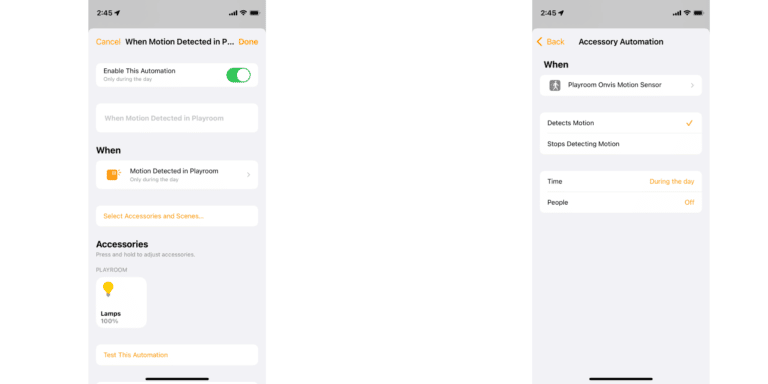Android Telefonunuzda Bluetooth Çalışmamasını Düzeltmenin 8 Yöntemi
Android akıllı telefonunuz Bluetooth cihazlarına bağlanmada zorluk mu yaşıyor? Kulaklığınıza veya hoparlörlerinize ne olduğunu merak etmeye başlamadan önce telefonunuzdaki bazı temel düzeltmeleri kontrol etmeyi denemelisiniz. Ayrıca Bluetooth cihazınızın pilini de kontrol ettiğinizden emin olun. Her şey yolunda görünüyorsa, Bluetooth'un Android'de çalışmamasını düzeltmek için gelişmiş çözümlerle size yardımcı olmak için buradayız.
Android'e Bağlanmayan Bluetooth Cihazları Nasıl Onarılır?
Bluetooth'un Android telefonunuzda çalışmamasının ve Bluetooth cihazlara bağlanmamasının birkaç nedeni olabilir. Bu, yazılım ve hatta donanım sorunları nedeniyle gerçekleşebilir. Burada bu durumlarda size yardımcı olabilecek bazı ipuçlarımız ve çözümlerimiz var.
Yöntem 1 – Cihazların menzil dahilinde olduğundan emin olun
Telefonunuzu başka bir Bluetooth cihazına bağladığınızda, mesafe iki cihaz arasında olmalıdır 5 ve 10 metre. Bu, Bluetooth bağlantısı için önerilen ideal aralıktır. İki cihaz arasında beton duvarlar varsa Bluetooth sinyal kalitesi de bozulur.
Ayrıca Bluetooth hoparlör kullanıyorsanız sesin dalgalı olmasına neden olur. Cihazlarınız arasında kesintisiz bir Bluetooth bağlantısı için her iki cihazı da görüş alanınızda tutun.
Yöntem 2 – Telefonunuzu yeniden başlatın
Menzil dahilinde çalışmıyorlarsa Bluetooth'u kapatın ve birkaç saniye sonra tekrar açın. Bu işe yaramazsa, akıllı telefonunuzu yeniden başlatın; bu, küçük sorunları veya bellek sorunları veya diğer uygulama sorunları nedeniyle soruna neden olan önbelleği düzeltecektir.
Yöntem 3 - Cihazı unutun ve yeniden eşleştirin
Zaten eşleştirdiğiniz bir Bluetooth cihazına bağlanamıyorsanız, cihazı telefonunuzdan unutup tekrar eşleştirmeniz gerekir. Bu, cihazı akıllı telefonunuzun hafızasından siler ve tekrar eşleştirdiğinizde yenisini yazar.
1. Başlatmak Parametreler ve git Bağlantıları ou bağlı cihazlar giriş Bluetooth ayarlar.
2. ışık Bluetooth. Daha önce eşleştirilmiş cihazların listesini görmek için
3. Basın her şeyi gör ve basın dişli simgesi Listedeki cihazın yanında.
4. basın Unutmak et onaylamak Cihazı eşlenenler listesinden kaldırmak için.
Şimdi Bluetooth cihazınızı eşleştirme moduna getirin. Bluetooth ayarları sayfasına dönün ve 'Yeni bir cihazı eşleştirinCihazı tekrar eşleştirmek için.
Yöntem 4 - Bluetooth Ayarlarını Sıfırla
Yukarıda belirtilen ipuçlarını denedikten sonra Android akıllı telefonunuz hala Bluetooth cihazlarına bağlanamıyorsa WiFi, mobil ve Bluetooth sorunlarını düzeltmek için ağ ayarlarını sıfırlayın.
1. Aller à Parametreler ve ara" Réinitialiser » arama seçeneğini kullanarak.
2. seçmek Wi-Fi, Mobil ve Bluetooth'u Sıfırla ayarlar.
3. Dokunmak Réinitialiser Wi-Fi, mobil ve Bluetooth Ayarlar'a basın ve Seçenekleri sıfırla düğmesine basın.
4. Kimlik doğrulamanızı kullanarak kimlik doğrulaması yapın telefon PIN kodu veya istendiğinde bir şifre.
Bundan sonra bağlı tüm cihazlar ve diğer bağlantılar akıllı telefonunuzdan silinecektir. Daha sonra Bluetooth cihazını tekrar bağlamaya devam edebilirsiniz.
Yöntem 5 – Akıllı telefonunuzu güncelleyin
Bağlantı sorununa Bluetooth donanımı, yazılımı veya çekirdeğindeki mevcut herhangi bir sorun neden olabilir. Bu sorun yaygınsa üreticinin bu sorunu çözecek bir güncelleme yayınlamış olması gerekir. Genellikle sistem ayarlarında veya Telefon hakkında bölümünde bulunan güncellemeleri kontrol edebilirsiniz. Bazen Samsung One UI'da olduğu gibi ayarlar menüsünde bulunur. Telefon güncellendikten sonra sorunun devam edip etmediğini görmek için cihaza bağlanmayı deneyin.
Yöntem 6 - Önbelleği Temizle
Akıllı telefon için herhangi bir güncelleme yoksa, sorunun çözülüp çözülmediğini görmek için Bluetooth sistemi uygulama önbelleğini temizlemeyi deneyin. Bluetooth önbelleğini temizlemek için adımları izleyin.
1. Aç Parametreler akıllı telefonunuzda şu adrese gidin: uygulamalarıet Tüm uygulamaları görün.
2. Basın üç puan ve etkinleştir Sistem uygulamalarını görüntüle.
3. Bulmak için kaydırın Bluetooth uygulamayı açın ve açın.
4. Aller à Depolama ve basın Önbelleği temizle seçeneği.
Önbelleği sıfırladıktan sonra cihazlarda oturum açın. Ayrıca tüm uygulama verilerini temizleyebilir ve eşlenen cihazların listesini sıfırlayabilirsiniz.
Yöntem 7 – Tescilli uygulamayı kontrol edin
Akıllı saatiniz ve IoT akıllı cihazlarınız gibi bazı Bluetooth cihazları doğrudan Bluetooth aracılığıyla bağlanamaz. Bu uygulamalara bağlanmak için kendi özel uygulamalarına ihtiyaç vardır. Google Play Store'dan özel uygulamayı indirmek için adı veya QR kodunu ambalajın içinde, kılavuzda veya cihazın üzerinde bulacaksınız.
Yöntem 8 - Başka bir Bluetooth cihazını eşleştirmeyi deneyin
Tüm bu yöntemler işe yaramazsa ve sorun devam ederse, soruna telefonunuzun neden olmadığından emin olun. Akıllı telefonunuza başka bir Bluetooth cihazı bağlamayı deneyin; Diğer cihaz bağlanırsa sorun Bluetooth cihazının kendisindedir. Bu Bluetooth cihazını sıfırlayın ve telefonunuzla tekrar eşleştirmeyi deneyin.
SSS
S. Bluetooth kulaklığım neden Android akıllı telefonuma bağlanmıyor?
Eşleştirme veya bağlantı sırasında telefonunuz ile Bluetooth cihazınız arasındaki Bluetooth sorununun birkaç nedeni olabilir. Sorunu çözmek için yukarıdaki çözümleri deneyin, hatta telefonunuzun veya kulaklığınızın arızalı olmadığından emin olun.
S. Android akıllı telefonumda Bluetooth'u nasıl sıfırlarım?
Akıllı telefonunuzun Bluetooth ayarlarını sıfırlamak çok kolaydır. Şuraya doğru hareket et: Ayarlar > Sistem > Ağ ayarlarını sıfırla. Ancak ağ ayarları sıfırlandıktan sonra eşlenen tüm cihazların kaybolacağını unutmayın.
Sonuç
Bluetooth'un Android telefonunuzda çalışmamasının başka birçok nedeni olabilir. Ancak bu hızlı ipuçlarını kullanarak sorunu kolayca çözebilirsiniz. Sorularınız varsa bizi sosyal medya sayfalarından takip edebilir ve en son Android ipuçları ve püf noktalarından haberdar olabilirsiniz.